Как переместить базы данных SQL Microsoft Dynamics CRM 3.0 с одного сервера на другой того же домена
ВВЕДЕНИЕ
В этой статье описывается, как переместить базы данных SQL Microsoft Dynamics CRM 3.0 с одного сервера на другой того же домена.
Дополнительная информация
Примечания.
-
Чтобы переместить базы данных SQL Microsoft Dynamics CRM с одного сервера на другой сервер того же домена, рекомендуется использовать следующую процедуру. Нельзя использовать эту процедуру для перемещения данных с одного сервера на другой сервер другого домена.
-
Используйте эту процедуру для перемещения данных из именованного экземпляра Microsoft SQL Server в используемый по умолчанию экземпляр SQL Server, который находится на том же компьютере.

-
Не требуется вносить никаких изменений в клиенты Microsoft CRM для переносного или настольного ПК для Microsoft Office Outlook, если нужно переместить базы данных SQL Microsoft CRM с одного сервера на другой сервер, который находится в том же домене.
Важно! Прежде чем выполнять эту процедуру, обязательно прочтите эту статью целиком и убедитесь, что вы понимаете, о чем идет речь.
Подготовка к перемещению баз данных
Прежде чем перемещать базы данных, необходимо завершить следующую подготовку:
-
Все пользователи должны выйти из Microsoft CRM.
org/ListItem»>
-
Необходимо создать текущую резервную копию всех баз данных SQL Microsoft CRM.
Все пользователи клиента Microsoft CRM для Outlook должны синхронизировать свои автономные данные с Microsoft CRM, перейдя в интерактивный режим работы.
Перемещение баз данных
После выполнения всех подготовительных действий выполните перемещение баз данных SQL Microsoft CRM при помощи следующей процедуры:
-
Чтобы создать резервные копии этих баз данных, выполните следующие действия:
-
Нажмите кнопку Пуск, щелкните Все программы, выберите Microsoft SQL Server 2005 и затем щелкните Среда SQL Server Management Studio.
-
В среде SQL Server Management Studio выберите сервер в списке Имя сервера и затем щелкните Подключить.
-
Разверните папку Базы данных.
-
Щелкните правой кнопкой мыши одну из двух баз данных, выберите Задачи и затем щелкните Создать резервную копию.

-
Из списка Тип резервной копии выберите Полная и затем щелкните Добавить в разделе Назначение.
-
В диалоговом окне
-
В диалоговом окне Расположение файлов базы данных введите имя файла резервной копии и затем нажмите кнопку ОК.
-
Нажимайте кнопку ОК до тех пор, пока не будут закрыты все диалоговые окна.
 Отобразится сообщение об успешном завершении процесса создания резервной копии.
Отобразится сообщение об успешном завершении процесса создания резервной копии. -
Повторите шаги a–h для другой базы данных. Ничего не удаляйте из исходного экземпляра Microsoft SQL Server. Если файлы остаются в исходном экземпляре SQL Server, можно использовать исходную настройку в качестве образца при выполнении шага 5.
Выполните перенос файлов резервных копий, созданных на шаге 1, в новый экземпляр SQL Server.
Создайте две базы данных, в которых будут восстановлены файлы резервных копий. Чтобы сделать это, выполните следующие действия:
Разверните папку Базы данных.
Щелкните правой кнопкой мыши Базы данных. Затем щелкните Создать базу данных.
Введите имя для базы данных. Например, введите Название_организации_MSCRM.
Нажмите кнопку ОК.
Важно! Убедитесь, что вы используете тот же самый синтаксис наименования, который использовался в исходном экземпляре Microsoft SQL Server.
Повторите шаги c–e, чтобы создать базу данных Название_организации_METABASE. Еще раз убедитесь, что вы используете тот же самый синтаксис наименования, который использовался в исходном экземпляре Microsoft SQL Server.
Восстановите файлы резервной копии. Чтобы сделать это, выполните следующие действия:
Запустите среду SQL Server Management Studio.

-
Разверните папку Базы данных.
-
Щелкните правой кнопкой мыши базу данных Название_организации_MSCRM, выберите Задачи, Восстановить и затем щелкните База данных.
-
В области Источник для восстановления выберите параметр С устройства и затем нажмите кнопку Обзор (…).
-
В диалоговом окне Указания резервной копии щелкните Добавить.

-
В диалоговом окне Локальный файл резервной копии выберите расположение файла резервной копии базы данных Название_организации_MSCRM и нажмите кнопку ОК.
-
-
В диалоговом окне Восстановление базы данных щелкните Источник восстановления, выберите Параметры и затем установите флажок Перезаписать, чтобы перезаписать существующую базу данных.
org/ListItem»>
В области Восстановление файла базы данных посмотрите пути к файлам двух физических баз данных. Убедитесь, что эти пути указывают действительные расположения. Если пути не указывают действительные расположения, измените их должным образом.
В диалоговом окне Восстановление базы данных щелкните ОК, чтобы запустить процесс восстановления.
Примечание. В зависимости от размера базы данных этот процесс может продолжаться значительное время. После завершения процесса отобразится сообщение об успешном завершении операции восстановления.
Повторите шаги c–j для базы данных Название_организации_METABASE.
Настройте группы безопасности посредством сопоставления с группами безопасности Microsoft Windows NT. Чтобы сделать это, выполните следующие действия.
Примечание. При выполнении этих действий можно использовать в качестве образца папку безопасности в исходном экземпляре SQL Server.
-
Запустите среду SQL Server Management Studio. Затем разверните папку Безопасность.
-
Щелкните правой кнопкой мыши Имена входа. Затем щелкните Создать имя входа.

-
В диалоговом окне Имя входа щелкните Общие в левой области, а затем щелкните Найти.
-
В диалоговом окне Выбор пользователя или группы щелкните Типы объектов, убедитесь, что флажок Группы установлен, и затем нажмите кнопку ОК.
-
Щелкните Расположение, щелкните папку, чтобы выбрать все содержимое папки, и затем нажмите кнопку ОК.
org/ListItem»>
В поле Введите имена выбираемых объектов введите SQL и затем щелкните Проверить имена.
Выберите запись SQLAccessGroup {GUID}. Затем нажмите кнопку ОК.
В диалоговом окне Имя входа щелкните параметр Проверка подлинности Windows, оставьте все другие параметры, используемые по умолчанию, с текущими значениями и затем щелкните ОК, чтобы закрыть все диалоговые окна.
Измените источник данных ODBC системного DSN Microsoft CRM на сервере Microsoft CRM, чтобы указать новый сервер, на котором работает Microsoft SQL Server. Чтобы сделать это, выполните следующие действия:
Чтобы сделать это, выполните следующие действия:
-
Щелкните Пуск, выберите Администрирование и затем щелкните Источники данных (ODBC).
-
В диалоговом окне Администратор источника данных ODBC перейдите на вкладку Системный DSN, щелкните Microsoft CRM в списке Системные источники данных и затем щелкните Настроить.
-
В первом окне «Настройка источников данных для Microsoft SQL Server» найдите список Сервер, который содержит имена компьютеров, на которых работает SQL Server.
 Щелкните сервер, к которому требуется подключиться.
Щелкните сервер, к которому требуется подключиться. -
Щелкните Далее три раза, чтобы настроить источник данных.
-
Щелкните Готово.
-
В окне «Установка ODBC для SQL-сервера Microsoft» щелкните Проверить источник данных, чтобы проверить подключение к серверу.
-
Нажмите кнопку OK два раза, чтобы завершить настройку.
org/ListItem»>
Нажмите кнопку ОК, чтобы закрыть диалоговое окно Администратор источника данных ODBC.
Перенастройте сервер Microsoft Dynamics CRM. Чтобы сделать это, выполните следующие действия:
-
На сервере Microsoft Dynamics CRM щелкните Пуск, выберите Все программы, выберите Microsoft CRM и затем щелкните Диспетчер развертывания.
-
В левой области щелкните Диспетчер сервера, щелкните правой кнопкой мыши сервер Microsoft Dynamics CRM и затем выберите Настройка SQL Server.

-
В окне «Сервер Microsoft Dynamics CRM» выберите новый компьютер, на котором работает Microsoft SQL Server, из списка SQL-сервер и затем щелкните Далее.
-
В списке База данных Microsoft CRM щелкните соответствующую базу данных SQL Microsoft CRM. При наличии нескольких серверов Microsoft CRM установите флажок Применить изменения ко всем серверам в развертывании.
-
Щелкните Готово.
Проверьте работу Microsoft CRM, убедившись, что вы имеете доступ к данным. Кроме того, протестируйте клиенты Microsoft Dynamics CRM для Outlook, чтобы убедиться, что вы можете использовать программу.
Убедитесь, что задания SQL Server были созданы. Чтобы сделать это, выполните следующие действия:
-
Запустите среду SQL Server Management Studio.
-
Разверните агент SQL Server и затем разверните папку «Задания».
org/ListItem»>
-
Organization_Name.Update Contract States
-
MSCRM Identity Reseeding
-
MSCRM Index Reindexing
-
MSCRM Stored Procedures Priming
org/ListItem»>
Убедитесь, что в папке «Задания» перечислены следующие задания:
Start_Incremental on Organization_Name_ftcat_documentindex
Если задания, перечисленные на шаге c, не включены в папку «Задания», выполните следующие действия, описанные в статье базы знаний Майкрософт:
910044 При перемещении баз данных Microsoft Dynamics CRM в новый экземпляр SQL Server, задания для SQL Server могут быть не созданы
Очистите содержимое исходного компьютера, на котором работает Microsoft SQL Server. Чтобы сделать это, выполните следующие действия:
Удалите старые базы данных SQL Microsoft CRM.
Удалите следующие группы входа:
-
SQLAccessGroup
-
UserGroup
-
ReportingGroup
Примечание. После успешного перемещения баз данных SQL Microsoft CRM с одного сервера на другой обязательно запланируйте регулярное создание резервных копий баз, которые находятся на новом сервере.
После успешного перемещения баз данных SQL Microsoft CRM с одного сервера на другой обязательно запланируйте регулярное создание резервных копий баз, которые находятся на новом сервере.
Ссылки
Дополнительные сведения о перемещении баз данных Microsoft SQL Reporting Services см. в следующей статье базы знаний Майкрософт:
842425 Как переместить базу данных служб отчетов с компьютера, на котором работают службы отчетов, на другой компьютер
Дополнительные сведения о перемещении баз данных Microsoft Dynamics CRM 3.0 на новый экземпляр Microsoft SQL Server см. в следующей статье базы знаний Майкрософт:
910044 При перемещении баз данных Microsoft Dynamics CRM в новый экземпляр SQL Server, задания для SQL Server могут быть не созданы
Выбрать клиентов из базы СБИС CRM
Выбрать клиентов из базы СБИС CRM | СБИС Помощь УчебникЖурналСоздать выборку клиентов из базы СБИС CRMВыборка — это набор параметров, по которым можно отобрать клиентов в базе.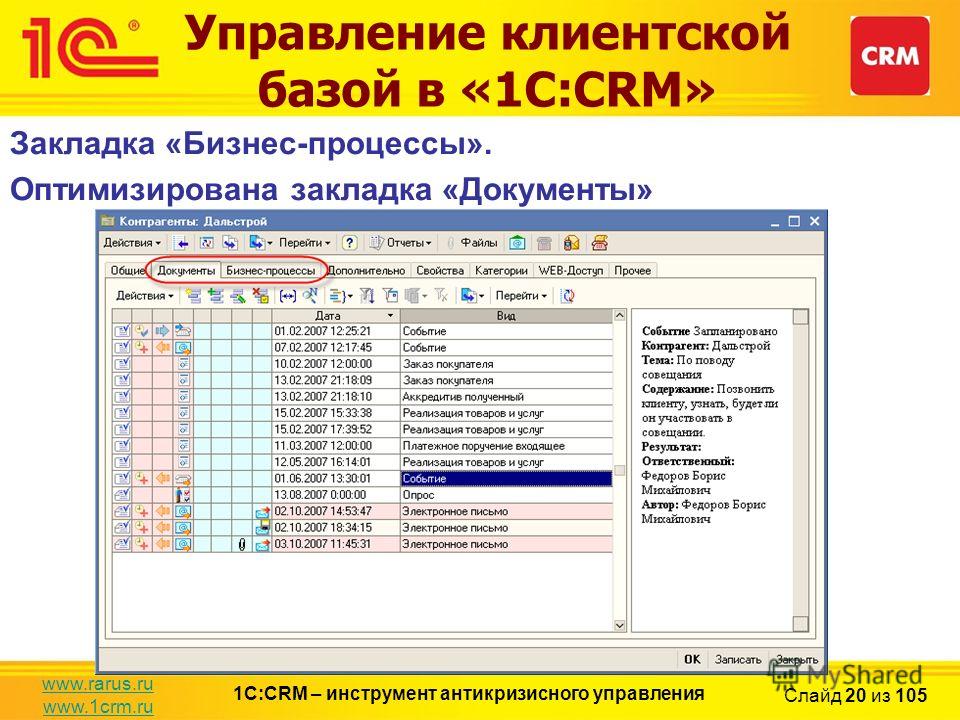 Например, по виду деятельности, покупкам или дате последнего контакта с менеджером. По выбранным клиентам можно сделать рассылку, сформировать список сделок или выгрузить данные в файл.
Например, по виду деятельности, покупкам или дате последнего контакта с менеджером. По выбранным клиентам можно сделать рассылку, сформировать список сделок или выгрузить данные в файл.
Стандартные выборки отмечены значком . Вы можете настраивать свои:
- на online.sbis.ru — в разделе «Бизнес/Продажи/CRM/Клиенты» на вкладке «Клиенты» и «Компании/Наши контрагенты» в папке «Клиенты»;
- на crm.saby.ru — в разделе «Клиенты».
- Как отметить выборку цветом?
Добавить выборку
- В блоке «Выборки» нажмите и кликните «Выборка».
- Введите название и настройте фильтр.
Например, чтобы сообщить о скидках на антивирусное ПО, найдем клиентов, которые за последний месяц покупали компьютерное оборудование. Для этого в группе «Покупали» нажмите «Что» и укажите наименования. Затем кликните «Когда» и выберите период.
Параметры из одной группы объединяются условием «и» — в список попадут клиенты, которые удовлетворяют всем выбранным условиям.
 Если в строке выбрано несколько позиций, например указано три наименования товара в параметре «Покупали/Что», то система найдет клиентов, которые покупали хотя бы один из них.
Если в строке выбрано несколько позиций, например указано три наименования товара в параметре «Покупали/Что», то система найдет клиентов, которые покупали хотя бы один из них. - Добавьте условия из других групп, чтобы сузить или расширить поиск. Их можно сочетать с помощью «и» либо «или».
Например, добавим к предыдущим параметрам поиск юрлиц по виду деятельности «Компьютеры, офисная техника, ПО», у которых в базе есть номер телефона. Для этого нажмите «или» и добавьте параметры из группы «Юрлица»: нажмите «Вид деятельности» и укажите его. Кликните «Есть телефон».
- Как выбрать клиентов, которых нет в вашей базе?
- Нажмите «Построить» и укажите, как обновлять выборку:
— автоматически. Если вы пользуетесь выборкой каждый день, она будет обновляться ежедневно. Если реже, интервал обновлений будет увеличиваться: сначала через день, затем через два, четыре и так далее;
— выборку нужно будет обновлять вручную кнопкой .
- Нажмите .

Изменить параметры выборки
Отредактировать можно как стандартную выборку, так и созданную пользователем.
- В блоке «Выборки» наведите курсор на название, нажмите и кликните «Настроить условия».
- Как еще можно перейти к настройке условий?
- Внесите изменения:
- чтобы добавить параметр, нажмите его в группе или кликните скобку;
- чтобы удалить параметр или группу, кликните ;
- чтобы сменить условие между группами, нажмите «или»/«и».
- Нажмите «Построить» — СБИС сохранит изменения и отберет клиентов по новым параметрам.
- Как из выборки создать и запустить рассылку?
- Как создать список клиентов из выборки?
- Как выгрузить данные о клиентах?
Лицензия, права и роли
Фильтры по клиентам
клиенты
Выборки
Нашли неточность? Выделите текст с ошибкой и нажмите ctrl + enter.
База данных CRM, объяснение не более 400 слов
- Блог Hubspot
- HubSpot.
 com
com
Загрузка
О нет! Мы не смогли найти ничего подобного.
Попробуйте еще раз поискать, и мы постараемся.
Получить бесплатно CRM
Мередит Харт
Обновлено:
Опубликовано:
Как вы управляете своими контактами и сделками?
Если вы вручную отслеживаете их с помощью электронных таблиц и документов, вам, вероятно, потребуется некоторая автоматизация и организация. Ручной ввод данных может привести к отсутствию контактной информации из-за человеческого фактора. Кроме того, трудно держать членов команды в курсе контактов и сделок. И передача права собственности на клиента, если продавец покидает компанию, является сложной задачей.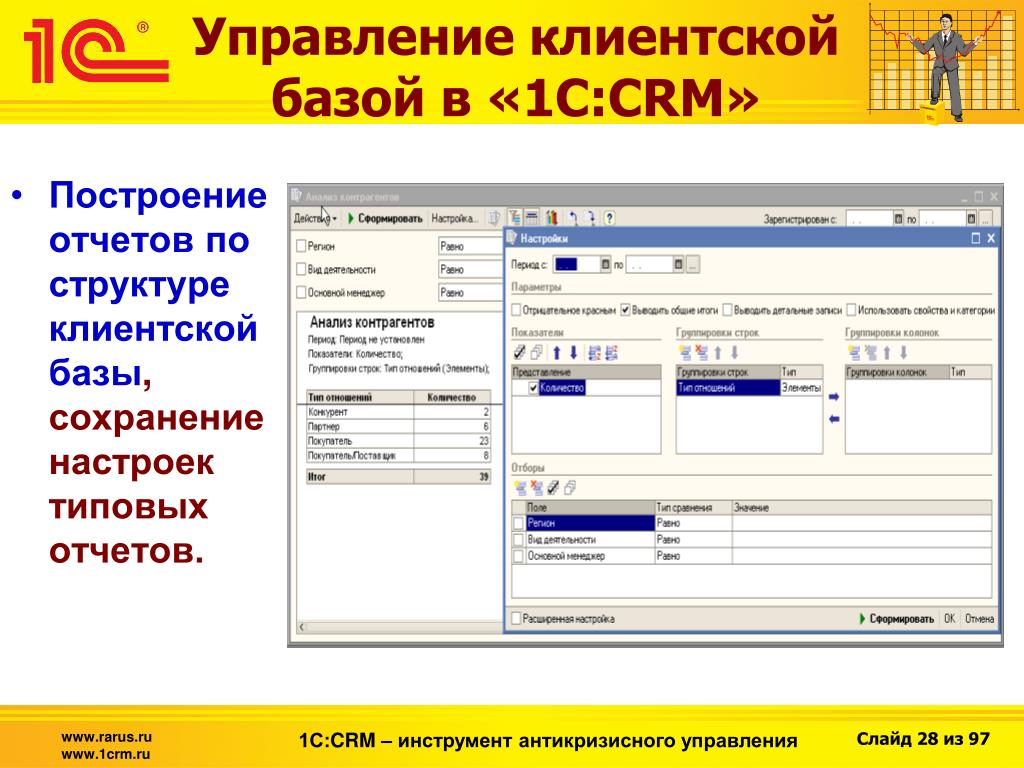
База данных CRM (управление взаимоотношениями с клиентами) — это инструмент, который можно использовать для более эффективного управления контактами и автоматизации ввода некоторых данных. Многие из этих баз данных находятся в облаке, поэтому команды имеют доступ к контактным данным в любое время и в любом месте. Неудивительно, что CRM — один из самых популярных инструментов продаж.
Итак, какую пользу вашему бизнесу может принести использование базы данных CRM?
Что такое база данных CRM?
База данных CRM позволяет предприятиям управлять отношениями с контактами и клиентами за счет централизации информации. Он упорядочивает данные ваших контактов, регистрирует взаимодействия (например, звонки, электронные письма, чаты), отслеживает сделки и создает отчеты. Обычно вы можете видеть источник контакта, посещали ли они ваш веб-сайт, свою компанию и т. д.
Организация контактов
После добавления контактов в CRM у вас появляется возможность сортировать и фильтровать контакты по различным свойствам контактов, таким как имя и фамилия, адрес электронной почты и название компании.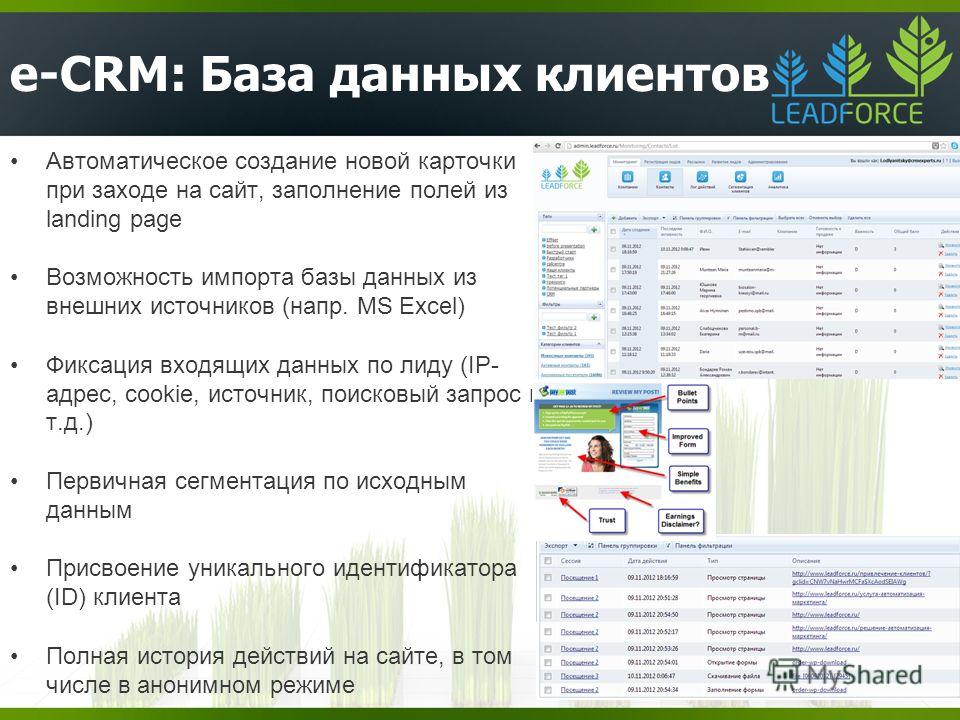 Это позволяет быстрее и эффективнее связаться с ними.
Это позволяет быстрее и эффективнее связаться с ними.
Источник: HubSpot
Управление сделками
Многие базы данных CRM предоставляют полную схему конвейеров сделок, этапов и дат закрытия, что упрощает управление сделками. Продавцы могут просматривать обзор своих сделок и следить за своим прогрессом в выполнении месячной квоты.
Источник: HubSpot
Создание отчетов
В большинстве надежных систем CRM вы можете создавать отчеты для отслеживания ваших контактов и сделок, а также создавать прогнозы доходов, чтобы видеть, насколько сделки соотносятся с вашими целями.
Источник: HubSpot
CRM позволяет ускорить процессы продаж, эффективно общаться с контактными лицами и планировать будущее своего бизнеса. Если вы готовы сделать следующий шаг в управлении взаимоотношениями с клиентами, ознакомьтесь с приведенными ниже рекомендациями по работе с CRM.
Темы: Преимущества CRM CRM для Outlook
Не забудьте поделиться этим постом!
Связанные статьи
Программное обеспечение CRM от стартапа до предприятия.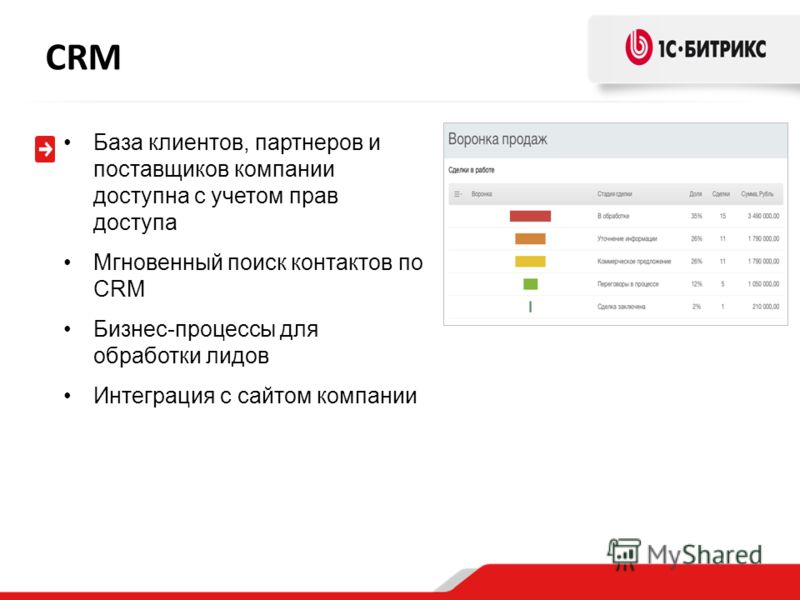
ПОЛУЧИТЬ БЕСПЛАТНУЮ CRM
Ответы на технические вопросы: является ли CRM базой данных?
В : Является ли CRM базой данных?
A : Они похожи, но нет. CRM для базы данных — то же, что Office для Windows. И все же термины часто путают, особенно из-за их связи с данными.
Итак, вот простой обзор того, как эти две технологии сравниваются и противопоставляются.
Что такое база данных?
База данных — это (обычно) компьютеризированная система, в которой хранится информация (или данные). Наряду с СУБД — системой управления базами данных — они упрощают поиск, фильтрацию и использование данных. В некоторых случаях они показывают взаимосвязь между различными точками данных.
Базы данных — один из самых распространенных методов хранения данных.
См. также: Что такое база данных? Обзор из 500 слов
Что такое CRM?
CRM — сокращение от «управление взаимоотношениями с клиентами». Этот термин охватывает множество стратегий, технологий и практик, направленных на управление отношениями между предприятиями и их клиентами. Как правило, «CRM» относится к программному обеспечению CRM.
Этот термин охватывает множество стратегий, технологий и практик, направленных на управление отношениями между предприятиями и их клиентами. Как правило, «CRM» относится к программному обеспечению CRM.
Программное обеспечение CRM — это инструмент, предназначенный для помощи предприятиям путем регистрации, составления отчетов и анализа данных о взаимодействии с клиентами.
Как работают эти технологии?
Итак, обе технологии сохраняют данные и делают их более доступными для бизнеса. Чтобы ответить «является ли CRM базой данных», нам нужно посмотреть, как работают эти технологии.
В целом существует два различных типа баз данных: реляционные и нереляционные. Реляционные базы данных показывают отношения между точками данных. Нереляционные базы данных — нет.
Обычно такие инструменты, как автоматизация, помогают загружать данные в базу данных. Оттуда система управления базами данных или СУБД действует как интерфейс, позволяющий вам использовать базу данных.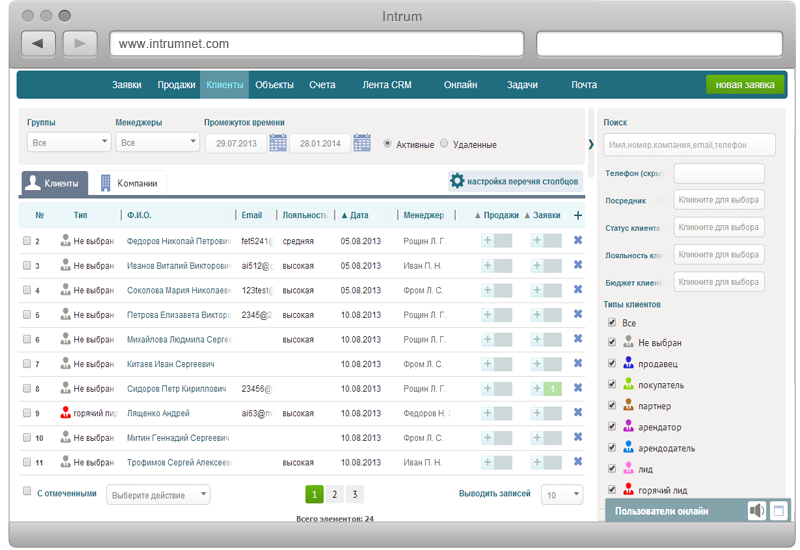 Доступ к этому часто осуществляется с помощью языка структурированных запросов (SQL).
Доступ к этому часто осуществляется с помощью языка структурированных запросов (SQL).
Системы CRM, тем временем, используют только базу данных в качестве основы, а также такие технологии, как, например, автоматизация, для работы. Оттуда они предлагают множество услуг по продажам, маркетингу и поддержке с доступным пользовательским интерфейсом, богатым информационными панелями и визуальными, удобными для пользователя модулями.
Короче говоря, база данных хранит данные, используя такие вещи, как электронные таблицы, доступ к которым осуществляется с помощью таких вещей, как SQL. Тем временем CRM работает с использованием данных в базе данных для обеспечения таких функций, как прогнозирование, администрирование учетных записей клиентов, маркетинг по электронной почте и многое другое.
Какая запоминающаяся разница между ними?
Разницу между базой данных и CRM можно резюмировать как «прошлое против будущего».
Часто считается, что базы данных предназначены для хранения информации о прошлом бизнесе.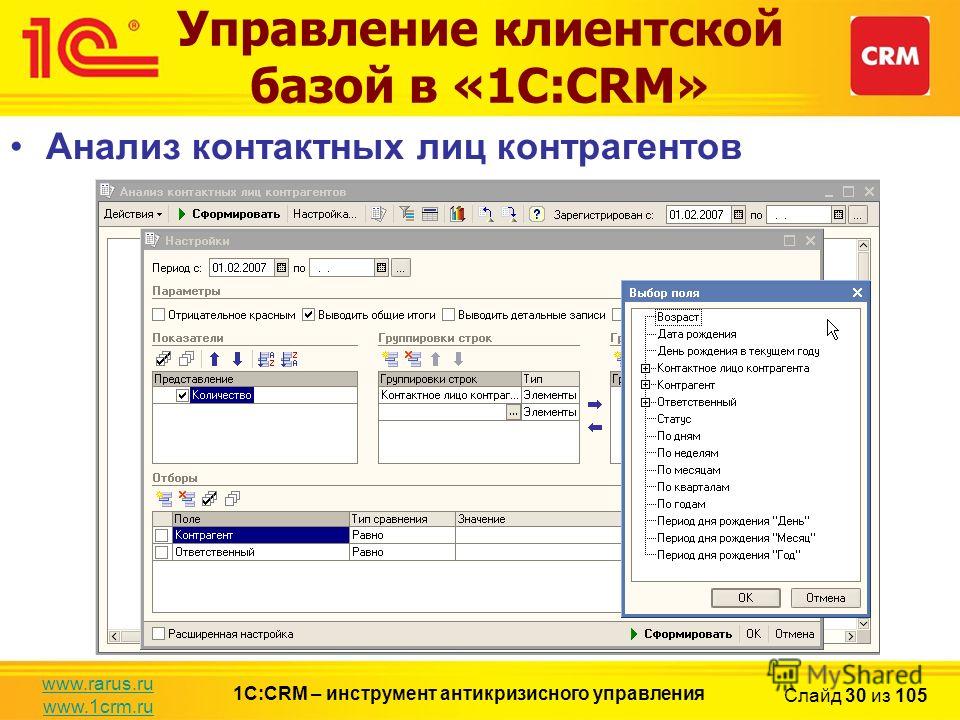 Он предназначен для отслеживания того, что произошло с вашими клиентами. От стенограмм чата и контактной информации до предыдущих покупок и общих расходов в компании.
Он предназначен для отслеживания того, что произошло с вашими клиентами. От стенограмм чата и контактной информации до предыдущих покупок и общих расходов в компании.
И наоборот, CRM больше заботится о будущем бизнесе. Он не просто хранит и предлагает прошлые данные — скорее, он обрабатывает эти данные и предоставляет анализ, чтобы помочь вам поддерживать взаимодействие с клиентом в будущем. Например, аналитика, чтобы предложить, какие продукты рекламировать каждому клиенту. Напоминания о последующих действиях, оповещения для ценных клиентов и так далее.
См. также: База данных и CRM: аналогия Windows и Office
Технические вопросы: ответы на
Является ли CRM базой данных? №
Напомним, что база данных — это система, предназначенная для хранения организованных данных и обеспечения доступа к указанным данным. CRM — это программная система, которая использует эти данные, чтобы помочь в управлении взаимоотношениями с клиентами.
Их легко спутать.




 Отобразится сообщение об успешном завершении процесса создания резервной копии.
Отобразится сообщение об успешном завершении процесса создания резервной копии.


 Щелкните сервер, к которому требуется подключиться.
Щелкните сервер, к которому требуется подключиться.
 Если в строке выбрано несколько позиций, например указано три наименования товара в параметре «Покупали/Что», то система найдет клиентов, которые покупали хотя бы один из них.
Если в строке выбрано несколько позиций, например указано три наименования товара в параметре «Покупали/Что», то система найдет клиентов, которые покупали хотя бы один из них.
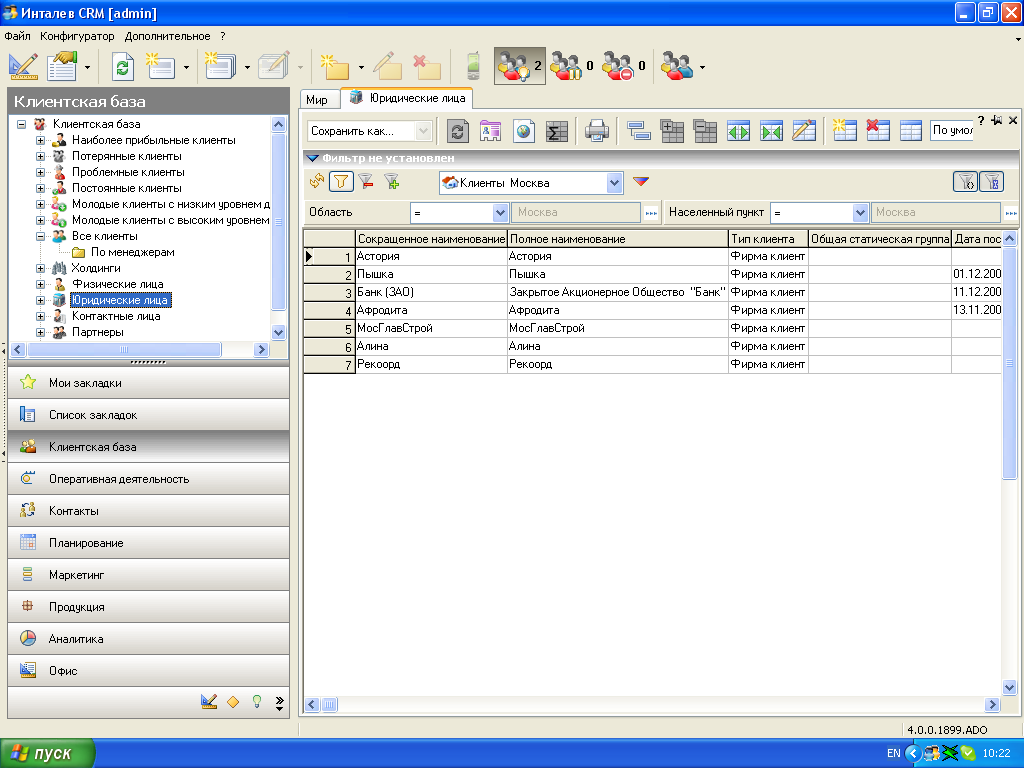 com
com